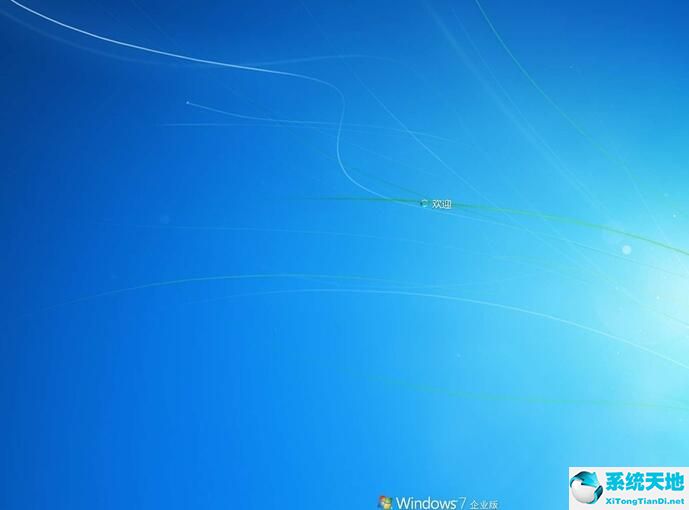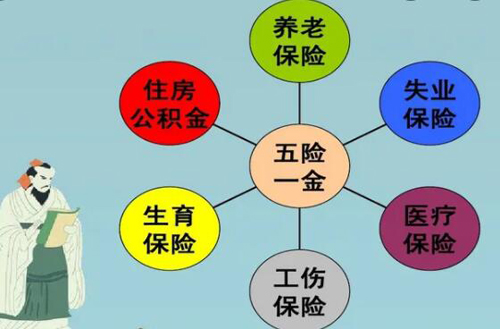很多时候用户在Excel2016中查看数据的时候,往往会找出一些重复的数据并高亮显示,但是一个一个找出太多的数据肯定是不现实的。那么如何才能快速让软件自动找出并突出显示重复值呢?让我们来教你。
 Excel2016类别:Microsoft列大小:3K语言:简体中文
Excel2016类别:Microsoft列大小:3K语言:简体中文
评分:6下载地址【操作说明】首先我们以下面的数据为例,我们选取这一列数据。

单击上面的开始选项,然后选择条件格式-新建规则。在“新建规则”对话框中,我们单击“仅为唯一值或重复值设置格式”,然后从下面的下拉菜单中选择“重复”。

最后点击格式按钮,开始设置格式。我们想突出显示重复的数据,所以我们可以在填充选项中设置颜色。

设置完成后点击确定,可以看到重复的值被高亮显示,非常醒目。

以上是excel2016中设置高亮重复项的操作方法。这种方法对于快速标记重复是最有效的,如果下次再添加的数据是重复的,Excel会自动标记。让我们试一试。